【InfluxDB 2.0 与 Grafana 搭配指南】:可视化仪表板打造速成班
发布时间: 2024-12-26 12:29:46 阅读量: 5 订阅数: 10 


grafana-zabbix:用于Grafana仪表板的Zabbix插件
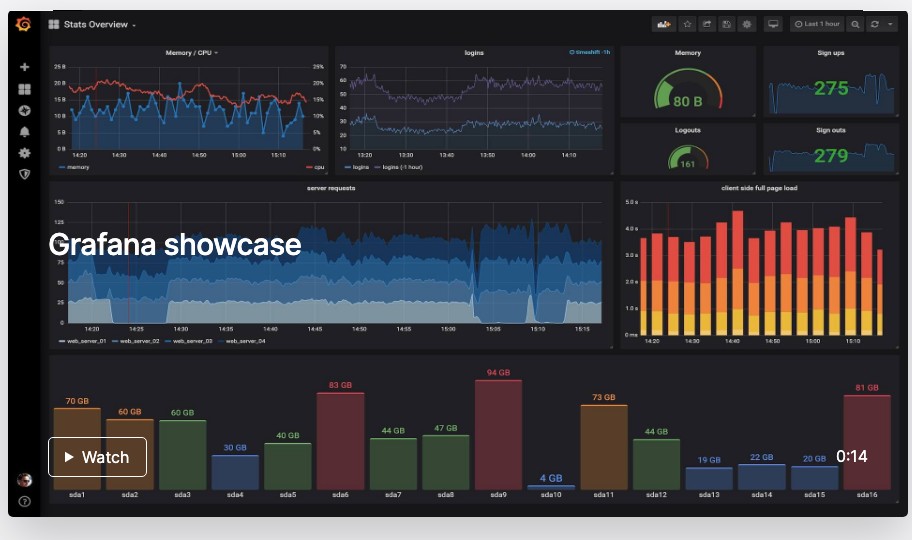
# 摘要
本文全面介绍并实践了使用InfluxDB 2.0和Grafana进行时间序列数据的存储、管理和可视化。首先,文章提供了InfluxDB 2.0的核心特性概述、安装配置及基础命令行操作指南。接着,探讨了Grafana的基础知识、可视化原理以及如何创建和优化高级图表和仪表板。文章还深入讲解了如何搭建InfluxDB与Grafana之间的数据管道,包括数据收集、传输、查询管理以及集成方法。此外,本文指导如何使用InfluxDB 2.0设计高效的数据模型,并探讨了实时数据处理、性能优化策略。最终,文章分享了Grafana中仪表板的定制技巧和团队协作的高级功能。通过这些实践,本文旨在帮助读者有效运用InfluxDB和Grafana解决实际问题,并提升数据可视化和分析的能力。
# 关键字
InfluxDB 2.0;Grafana;数据可视化;数据管道;数据模型;实时数据处理
参考资源链接:[Influxdb 2.0与Telegraf构建硬件监控系统的实战教程](https://wenku.csdn.net/doc/156eqwhrvu?spm=1055.2635.3001.10343)
# 1. InfluxDB 2.0 入门导览
## 1.1 InfluxDB 2.0 的核心特性
InfluxDB 2.0 是一个开源的时间序列数据库,它为数据的收集、存储和查询提供了高效的支持。其核心特性包括了改进的性能、易用的界面、丰富的数据处理功能以及改进的用户认证和权限管理。2.0版本还引入了Flux语言,用于复杂的查询和数据转换任务,这使得数据的实时分析和处理变得更加简单。
## 1.2 安装与配置 InfluxDB 2.0
安装InfluxDB 2.0 相对简单。对于大多数Linux发行版,可以使用包管理器进行安装,例如在Ubuntu上,您可以使用以下命令:
```bash
echo "deb [signed-by=/usr/share/keyrings/influxdb-keyring.gpg] https://repos.influxdata.com/ubuntu $(lsb_release -cs) stable" | sudo tee /etc/apt/sources.list.d/influxdb.list
sudo apt-get update && sudo apt-get install influxdb
```
安装后,启动服务并访问`http://localhost:8086`以完成初始设置。
## 1.3 InfluxDB 2.0 的基本命令行操作
一旦安装完成,您可以使用`influx`命令行工具进行数据库操作。例如,创建一个数据库:
```bash
influx
> CREATE DATABASE mydb
> SHOW DATABASES
```
这些基本命令将帮助您开始使用InfluxDB 2.0进行数据操作。在后续章节中,我们将更深入地探讨InfluxDB的使用与优化。
# 2. Grafana 基础与可视化原理
## 2.1 Grafana 的核心功能与界面布局
### 2.1.1 用户界面简介
Grafana 是一个开源的数据可视化工具,它允许用户通过图形界面展示数据。Grafana 的用户界面由多个部分组成,其核心是仪表板(Dashboard),仪表板由一个或多个面板(Panel)组成,这些面板可以展示不同的数据视图。用户登录后首先会看到仪表板列表,可以在其中创建新的仪表板或编辑现有仪表板。
Grafana 的用户界面设计简洁直观,主要由以下几个部分组成:
- **导航栏**:包含 Grafana 的主要功能入口,比如搜索、仪表板、报表、设置等。
- **侧边栏**:显示数据源列表和告警规则。用户可以在此管理已添加的数据源和配置告警。
- **画布区域**:这是用户创建和编辑仪表板的主要工作区。用户可以通过拖拽面板来布局自己的仪表板。
- **面板菜单**:在面板上点击右键后弹出的菜单,可以进行编辑面板、设置面板标题、调整面板大小等操作。
在导航栏中的仪表板部分,用户可以进行以下操作:
- 查看和导航现有仪表板。
- 创建新的仪表板。
- 进行仪表板搜索。
- 导出和导入仪表板。
### 2.1.2 数据源配置与管理
数据源是 Grafana 的核心组成部分,它们为面板提供数据。Grafana 支持多种数据源,包括但不限于 InfluxDB、Prometheus、Elasticsearch 和 MySQL 等。正确配置和管理数据源是实现有效数据可视化的关键。
配置数据源通常包含以下步骤:
1. 在 Grafana 中点击侧边栏的“数据源”图标。
2. 点击“添加数据源”按钮。
3. 选择对应的数据源类型并输入必要的配置信息。这些配置可能包括服务器地址、凭证、数据库名称、查询语言等。
4. 点击“保存并测试”按钮,确保 Grafana 可以成功连接到数据源。
一旦数据源被正确添加,Grafana 将会提供一系列选项来管理这个数据源,包括:
- 更新数据源配置。
- 检查数据源状态。
- 删除不再使用的数据源。
在选择数据源时,要考虑数据源的特性,如支持的查询语言、数据的时序特性以及聚合能力等。这些因素将直接影响到能够创建的可视化类型以及面板的性能。
在数据源的管理过程中,经常需要关注的几个重要方面包括:
- **数据源的性能**:确保数据源响应快速,减少在数据可视化时的等待时间。
- **数据的安全性**:合理配置数据源的访问权限,避免数据泄露。
- **数据的准确性**:定期校验数据源,确保数据的真实性和准确性。
## 2.2 可视化图表的基本原理
### 2.2.1 图表类型与应用场景
在数据可视化领域,有多种不同类型的图表可供选择,每种图表类型都有其特定的应用场景和优势。在 Grafana 中,常见的图表类型包括折线图、柱状图、饼图、表格和热图等。
每种图表类型的选取应基于所要展示的数据类型和分析目的:
- **折线图**:适用于展示随时间变化的趋势数据,如服务器的 CPU 使用率随时间的变化。
- **柱状图**:适合比较不同类别的数据,如不同服务器的 CPU 使用率对比。
- **饼图和圆环图**:用于展示部分与整体的关系,通常用于展示分类数据的分布比例。
- **表格**:提供详尽的数据列表,适用于显示原始数据。
- **热图**:适合展示矩阵数据的密度或频率分布。
选择正确的图表类型对于传达信息至关重要,因为错误的图表类型可能会导致信息失真或难以理解。例如,使用柱状图来展示随时间变化的趋势就不是一个好的选择。
### 2.2.2 数据表示与视觉设计原则
数据可视化不仅仅是将数据以图形的形式展现出来,还要确保信息传达清晰、准确,并且美观。有效的视觉设计原则包括:
- **简洁性**:避免图表过于复杂,使得用户能够快速理解信息。
- **对比性**:通过颜色、形状和大小等视觉元素的对比,突出显示关键信息。
- **一致性**:确保数据在不同图表或仪表板中以相同的方式展现,以避免混淆。
- **图表的可读性**:图表的尺寸和字体大小应该使得在常规查看距离下可清晰阅读。
- **颜色的使用**:合理使用颜色不仅可以提高图表的吸引力,还可以突出重要的数据点或数据范围。
视觉设计的基本目的是为了加强用户体验,而不是让图表看起来更花哨。合适的颜色、字体和布局可以提高图表的清晰度和用户理解度。
## 2.3 标准仪表板与故事板的创建
### 2.3.1 仪表板的构建与布局
仪表板是将多个可视化元素(如图表、表格等)组合在一起,以展示数据的完整视图。在 Grafana 中,仪表板的构
0
0





